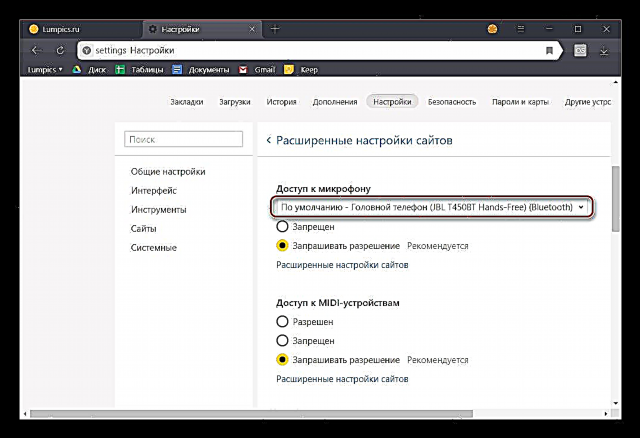Некои веб-страници, онлајн игри и услуги обезбедуваат говорна комуникација, а во пребарувачите Google и Yandex можете да ги изразите вашите прашања. Но, сето ова е можно само ако прелистувачот дозволува употреба на микрофон од одредена страница или систем и тој е вклучен. Како да ги извршите потребните активности за ова во Yandex.Browser ќе разгледаме во нашата статија денес.
Активирање на микрофон во прелистувачот Yandex
Пред да започнете да го вклучите микрофонот во веб-прелистувач, треба да бидете сигурни дека тој е правилно поврзан со компјутерот, конфигуриран и дека работи нормално во околината на оперативниот систем. Прирачниците презентирани на линковите подолу ќе ви помогнат да го направите ова, ќе започнеме да ги разгледуваме сите можни опции за решавање на проблемот, изразени во темата на статијата.

Прочитајте повеќе: Тестирање на микрофон во Windows 7 и Windows 10
Опција 1: Активирање на побарувачката
Најчесто, на страници што даваат можност да го користат микрофонот за комуникација, автоматски се нуди да се обезбеди дозвола за негово користење и, доколку е потребно, да се овозможи. Директно во Yandex.Browser, изгледа вака:
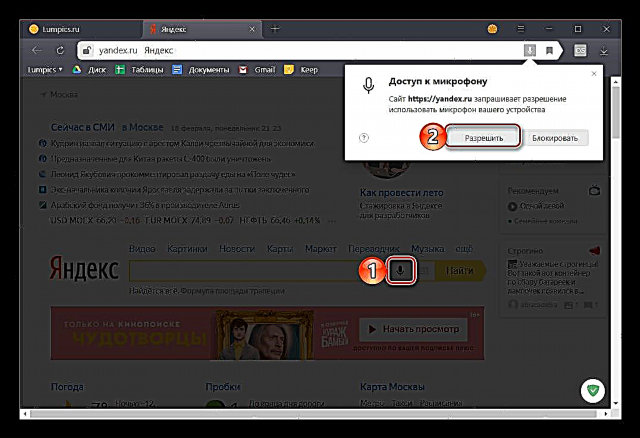
Тоа е, се што бара од вас е да го користите копчето за повик на микрофон (започнете повик, да порачате барање, итн.), А потоа да кликнете во скокачкиот прозорец „Дозволи“ после тоа Ова е потребно само доколку за прв пат одлучите да го користите уредот за гласовно внесување на веб-страница. Така, веднаш ја активирате нејзината работа и можете да започнете разговор.
Опција 2: Поставки за програмата
Ако секогаш се работеше сè, едноставно како во случајот разгледан погоре, овој напис, како и целиот толку голем интерес за темата, не би бил. Не секогаш оваа или онаа веб-услуга бара дозвола за користење на микрофонот и / или почнува да го „слуша“ откако ќе се вклучи. Работата на уредот за говорно внесување може да биде оневозможена или оневозможена во поставките на веб-прелистувачот, и за сите страници, и само за одредена или за некои. Затоа, мора да се активира. За да го направите ова, следете ги следниве чекори:
- Отворете го менито на веб-прелистувач со кликнување со лево (LMB) на трите хоризонтални шипки во горниот десен агол и изберете "Подесувања".
- Во страничното мени, одете до јазичето Страници и во неа кликнете на врската означена на сликата подолу Напредни поставки на страницата.
- Скролувајте го списокот со достапни опции до блокот со опции. Пристап до микрофон и проверете дали оној што планирате да го користите за говорна комуникација е избран во списокот на уреди. Ако не е, одберете го во паѓачката листа.
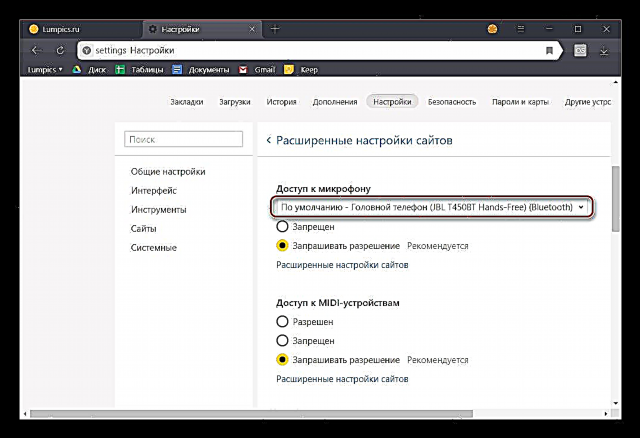
Откако го направивте ова, поставете го маркерот спроти точка "Побарајте дозвола (препорачано)"ако претходно поставено на „Забрането“. - Сега одете на страницата за која сте сакале да го вклучите микрофонот и користете ја функцијата за да го повикате. Во скокачкиот прозорец, кликнете на копчето „Дозволи“, по што уредот ќе се активира и е подготвен за работа.
- Факултативно: во подсекција Напредни поставки на страницата Yandex Browser (конкретно во блокот посветен на микрофонот, што е прикажано на сликите од третиот пасус), можете да видите список на страници на кои им е дозволен или забранет пристап до микрофонот - за ова, се обезбедени соодветните јазичиња. Ако која било веб-услуга одбива да работи со уред за внесување глас, сосема е можно претходно да му забранивте да го стори тоа, па доколку е потребно, едноставно отстранете го од списокот „Забрането“со кликнување на врската означена со екранот подолу.
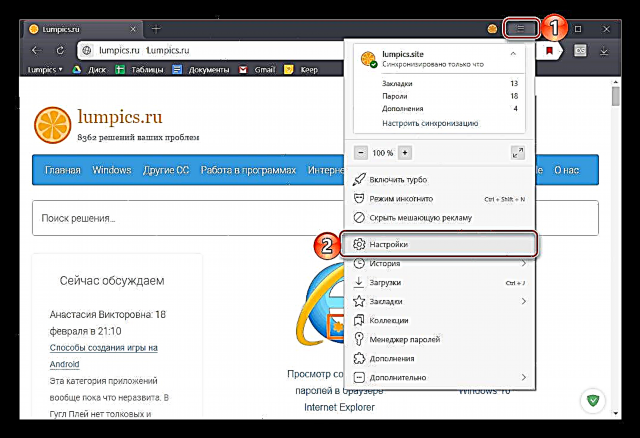
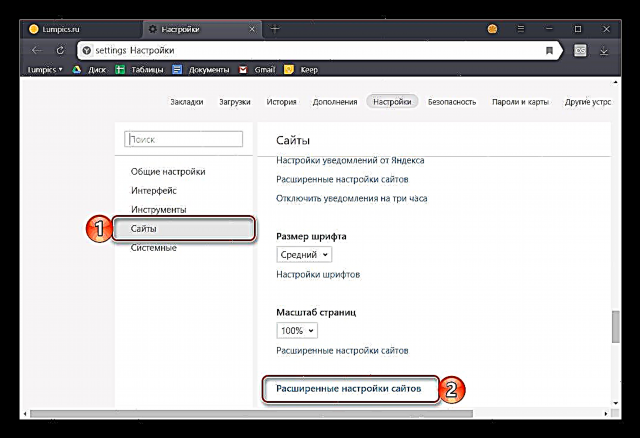

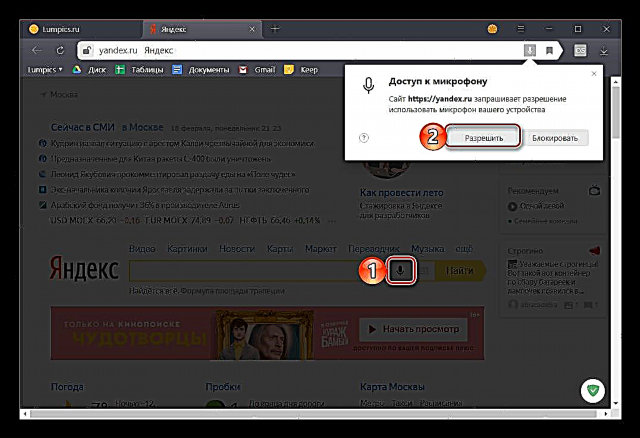

Претходно, во поставките на прелистувачот од Yandex, беше можно да се вклучи или исклучи микрофонот, но сега е достапен само влезниот уред и дефиницијата за дозволи за неговата употреба за страници. Ова е побезбедно, но за жал не секогаш погодно решение.
Опција 3: Адреса или лента за пребарување
Повеќето корисници на руски јазик Интернет за да бараат оваа или онаа информација се обраќаат или на веб-услугата на Google, или на нејзиниот аналог од „Јандекс“. Секој од овие системи обезбедува можност да користите микрофон за да влезете во пребарувачите користејќи глас. Но, пред да пристапите до оваа функција на веб-прелистувач, мора да обезбедите дозвола да го користите уредот до одреден пребарувач и потоа да ја активирате неговата работа. Ние претходно пишувавме за тоа како се прави ова во посебен материјал и препорачуваме да се запознаете.

Повеќе детали:
Гласовно пребарување во Yandex.Browser
Активирање на функцијата за гласовно пребарување во Yandex.Browser
Заклучок
Најчесто, нема потреба да го вклучите микрофонот во Yandex.Browser, сè се случува многу полесно - страницата бара дозвола за користење на уредот, а вие го обезбедите.